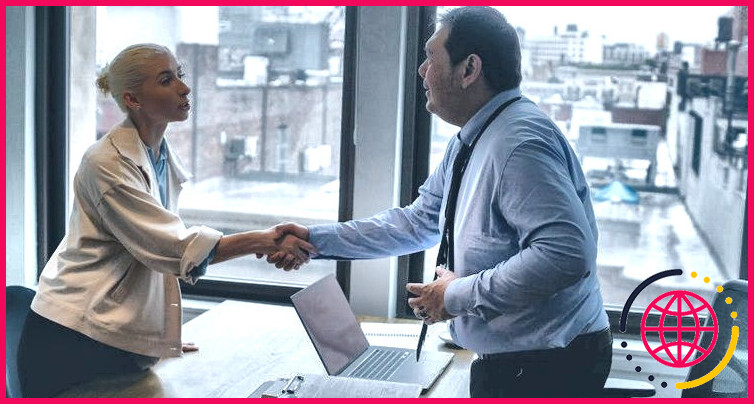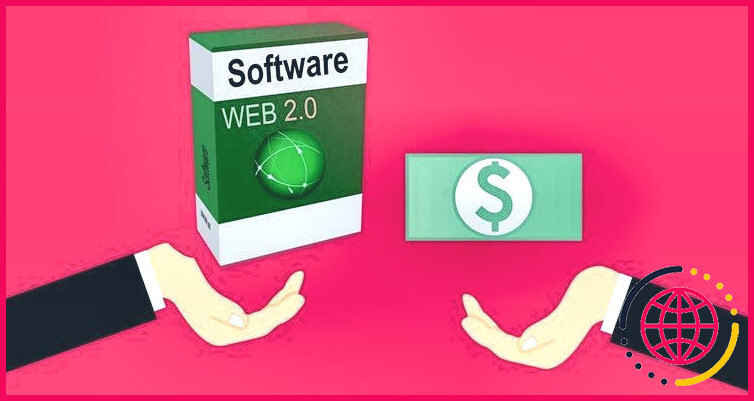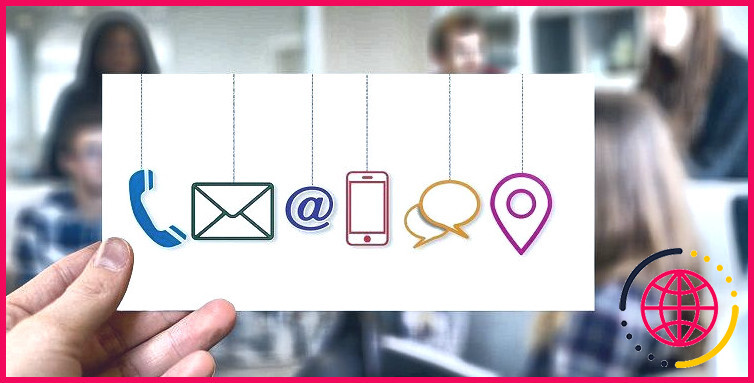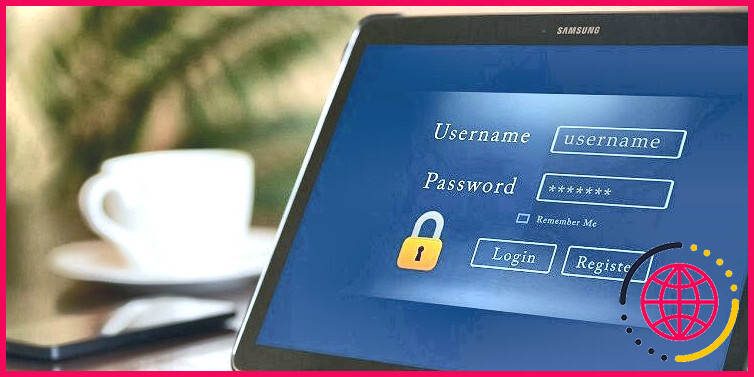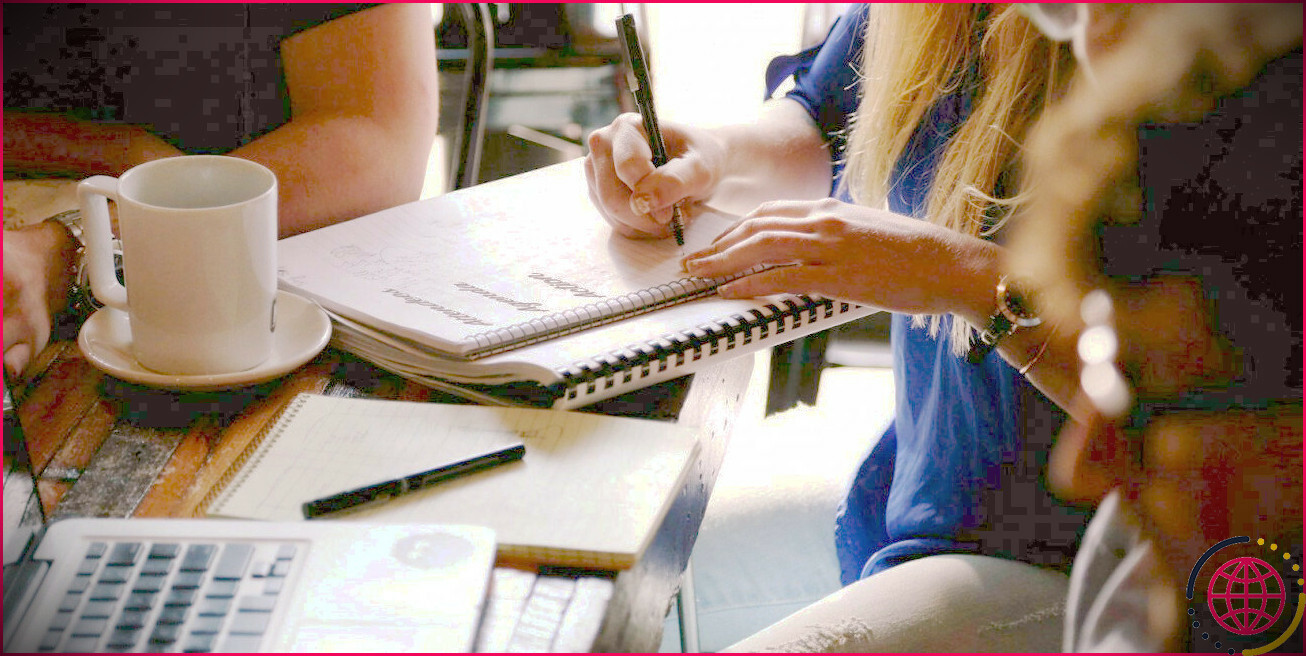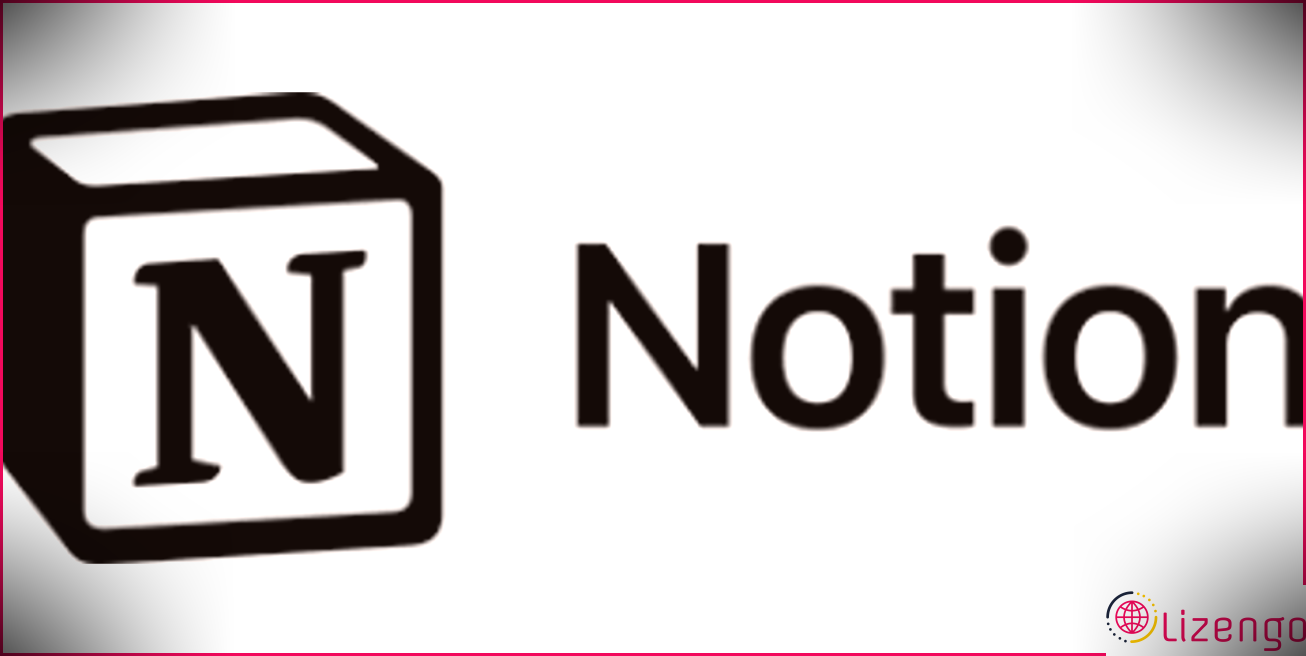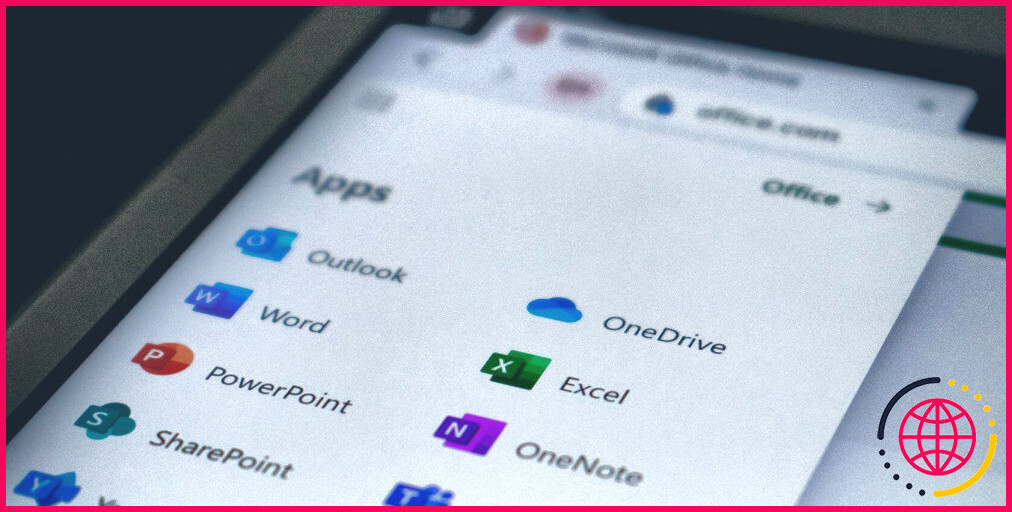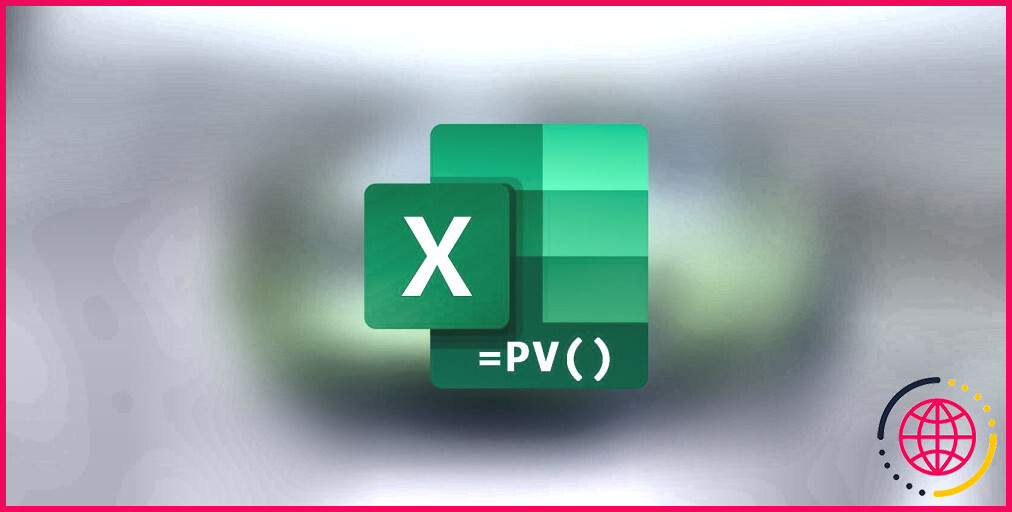10 choses à faire avant de rendre votre ordinateur professionnel
Principaux enseignements
- Consultez votre employeur pour suivre les politiques informatiques avant de supprimer des fichiers et de restituer votre ordinateur de travail.
- Sauvegardez vos fichiers personnels et organisez les fichiers restants pour vous et vos collègues avant de quitter le travail.
- Obtenez l’autorisation de copier des programmes utiles et de sauvegarder des contacts, des courriels, des informations de connexion, d’effacer l’historique du navigateur, de supprimer des fichiers personnels, de vider la corbeille et de nettoyer l’ordinateur.
Vous avez reçu une offre d’emploi et vous devez rendre votre ordinateur de travail. Avant de le faire, vous pouvez prendre certaines mesures pour protéger vos informations confidentielles et sauvegarder des données précieuses.
Bien que l’ordinateur portable ait été utilisé à des fins professionnelles, il est probable que vous ayez fait des choses personnelles sur l’ordinateur et que vous souhaitiez effacer ces données avant de le rendre. Voici les étapes à suivre avant de rendre votre ordinateur professionnel.
1. Consultez votre employeur
Avant de faire quoi que ce soit avec les fichiers de votre ordinateur, vous devez consulter votre employeur pour vous assurer que vous respectez les politiques informatiques. Certaines entreprises peuvent avoir des politiques qui limitent votre capacité à prendre les coordonnées des clients ou tout ce qu’elles considèrent comme confidentiel.
Vous ne voulez pas brûler les ponts en quittant un poste, vous devez donc respecter la politique de l’entreprise jusqu’à votre dernier jour. Après avoir obtenu l’accord de votre employeur, vous pouvez commencer à travailler sur les étapes énumérées ci-dessous. Même si vous ne vendez pas votre ordinateur, il peut être intéressant d’apprendre à supprimer définitivement des fichiers sur votre PC avant de le vendre pour obtenir de précieux conseils.
2. Sauvegardez vos documents
Une fois que vous avez vérifié auprès de votre employeur que vous pouvez sauvegarder vos fichiers personnels sur l’ordinateur, l’étape suivante consiste à parcourir votre ordinateur et à supprimer les fichiers dont vous n’avez plus besoin. Une fois que vous avez éliminé les fichiers inutiles de l’ordinateur, vous devez organiser les fichiers restants en fonction des personnes qui en ont besoin.
Si vous avez besoin de fichiers pour vous-même, vous devez les sauvegarder sur une clé USB ou utiliser le stockage en nuage. Pour les fichiers auxquels les collègues ont besoin d’accéder après votre départ, vous devez les sauvegarder sur un disque partagé afin d’en faciliter l’accès. Si vous n’êtes pas sûr de vouloir faire une sauvegarde, vous pourriez être intéressé par les outils tiers que vous devez essayer pour sauvegarder vos données Windows.
3. Conserver les programmes utiles
Dans le cadre de votre emploi actuel, vous avez peut-être été initié à certains programmes que vous trouvez utiles. Si l’emploi que vous allez occuper est similaire à celui que vous occupez actuellement, certains de ces programmes pourraient vous être utiles à l’avenir.
Avant de copier l’un de ces programmes, obtenez l’autorisation écrite de votre employeur, car certaines entreprises considèrent les programmes qu’elles utilisent comme des informations exclusives et il peut y avoir des problèmes de licence. Consultez votre employeur et le service informatique avant de télécharger des programmes sur l’ordinateur de l’entreprise.
Si vous obtenez l’autorisation de copier les programmes, c’est une excellente idée de les télécharger sur une clé USB ou sur le cloud pour y accéder en cas de besoin. Si vous êtes à la recherche d’une application de planification, vous pouvez consulter ces planificateurs hebdomadaires gratuits pour organiser vos tâches productives.
4. Sauvegarder les contacts et les courriels
Il y a peut-être des personnes que vous avez rencontrées dans le cadre de votre emploi actuel et avec lesquelles vous aimeriez rester en contact, que ce soit sur le plan personnel ou professionnel. L’accès à d’anciens courriers électroniques peut également s’avérer utile à l’avenir pour rechercher des références, des informations et des contacts. Vous pouvez consulter un guide rapide sur l’importation de fichiers & l’exportation de contacts électroniques.
Si votre entreprise utilise Microsoft Outlook, il existe deux façons de sauvegarder vos courriels et vos contrats :
- Glisser-déposer manuellement chaque courriel ou information de contact dans un nouveau dossier.
- Exporter les informations de contact à l’aide de la fonction Ouvrir & Exporter sous Fichier et exporter le fichier sous forme de fichier CSV. Veillez à cocher la case Inclure les sous-dossiers pour copier toutes vos données dans le dossier que vous avez sélectionné.
5. Sauvegarder vos informations de connexion
Beaucoup d’entre nous ont pris l’habitude d’enregistrer leurs mots de passe dans le navigateur qu’ils utilisent le plus souvent, car cela facilite l’accès à leurs comptes. C’est un moyen simple et efficace d’accéder à vos comptes jusqu’à ce que vous ayez besoin d’y accéder à partir d’un autre ordinateur.
Notez vos noms d’utilisateur et vos mots de passe et conservez ces informations dans un endroit sûr où vous pourrez facilement y accéder. Vous serez peut-être intéressé de savoir comment gérer les mots de passe enregistrés sur Android avec le gestionnaire de mots de passe Google.
6. Effacez l’historique de votre navigateur
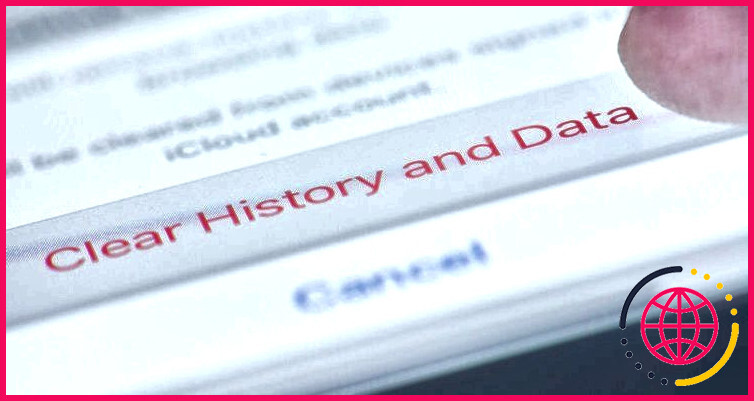
https://www.vecteezy.com/photo/31176220-cleaning-safari-internet-browser-history-and-cache-data-on-iphone
Vous devez supprimer votre mémoire cache, vos signets, vos cookies, votre historique Internet et vos mots de passe. Il est particulièrement important de supprimer les mots de passe, car si vous oubliez de les effacer, toute personne qui s’introduit dans l’ordinateur peut avoir accès à vos comptes.
La plupart des navigateurs, tels que Microsoft Edge, Google Chrome et Firefox, facilitent la suppression des données puisque vous pouvez accéder à l’outil dans les paramètres de votre navigateur. Vous serez peut-être intéressé de savoir comment effacer l’historique de navigation de Safari sur un iPhone ou un Mac.
7. Supprimer les programmes et les fichiers personnels
Recherchez dans votre ordinateur des fichiers personnels, notamment des photos, des vidéos et des fichiers audio. Vous pouvez chercher dans les endroits familiers où vous enregistrez des fichiers, tels que Téléchargements, Mes documents, le Bureau et d’autres dossiers que vous avez créés.
Vous pouvez utiliser la fonction de recherche de Window pour localiser les fichiers vidéo, audio et image, ainsi que les PDF que vous avez enregistrés. En outre, il existe plusieurs façons de désinstaller des programmes de Windows. Assurez-vous d’avoir supprimé tous les courriels personnels que vous avez envoyés à partir de votre messagerie professionnelle et supprimez les applications que vous avez téléchargées pour un usage personnel, telles que Netflix ou Spotify.
8. Vider la corbeille
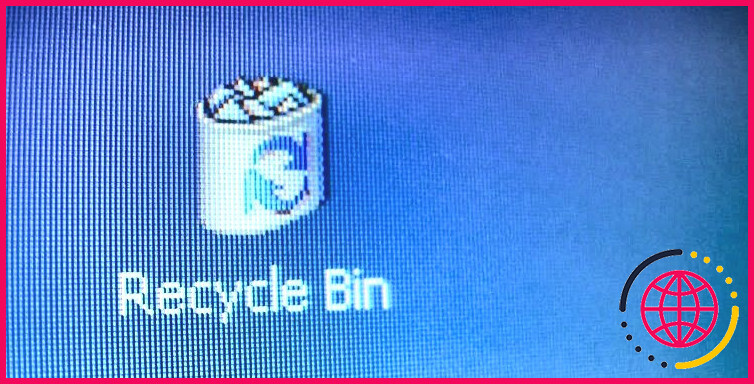
https://visualhunt.com/f7/photo/127133764/b8adf0216e/
Après avoir supprimé vos fichiers personnels, la dernière chose à faire est d’oublier de vider la corbeille et de laisser tous les fichiers auxquels vous ne vouliez pas que quelqu’un accède au même endroit. Vos fichiers ne disparaissent pas de l’appareil tant que vous n’avez pas vidé la corbeille.
Si cela fait longtemps que vous n’avez pas vidé la corbeille, vous remarquerez peut-être une augmentation de la vitesse de l’ordinateur une fois que vous l’aurez fait. Pour vider votre corbeille, cliquez avec le bouton droit de la souris sur la corbeille et choisissez Vider le bac. Il peut être intéressant d’apprendre à faire en sorte que Windows vide automatiquement la corbeille.
9. Nettoyer l’ordinateur
Certains d’entre nous se rendent coupables de manger et de boire à proximité de leur ordinateur, ce qui peut entraîner des éclaboussures et des miettes. Avant de rendre votre ordinateur portable, vous pouvez utiliser de l’air comprimé pour nettoyer le clavier et un chiffon ou des lingettes en microfibres pour nettoyer l’ordinateur, son écran ou son moniteur, ainsi que le pavé tactile.
Si vous cherchez des conseils pour nettoyer votre ordinateur, vous pouvez apprendre des astuces de nettoyage pour que votre ordinateur portable ait l’air neuf.
10. N’oubliez pas non plus votre téléphone professionnel !
Outre la restitution de votre ordinateur, votre employeur vous demandera de restituer votre téléphone de fonction s’il vous en a fourni un. Les démarches sont similaires à celles que vous effectuez pour effacer votre ordinateur.
La suppression des données de votre téléphone peut s’avérer plus critique si l’on considère la nature personnelle des téléphones. Vous devez vous assurer que vous avez supprimé tous les messages privés et les applications que vous avez téléchargées pour votre usage personnel.
Quittez votre emploi sur une note positive
Quelle que soit la raison pour laquelle vous quittez votre emploi actuel, il est essentiel de ne pas brûler les ponts lors de votre départ. Vous voulez que la transition se fasse en douceur, en veillant à ce que vos collègues puissent accéder au travail que vous avez effectué pendant que vous étiez en poste.
Assurez-vous que toutes les personnes avec lesquelles vous travaillez connaissent l’état d’avancement du projet avant votre départ et réglez autant de détails que possible. Quittez votre emploi sur une note positive pour la reporter sur votre prochain poste.
Améliorez votre QI technologique grâce à nos lettres d’information gratuites
En vous abonnant, vous acceptez notre politique de confidentialité et pouvez recevoir des communications occasionnelles ; vous pouvez vous désabonner à tout moment.